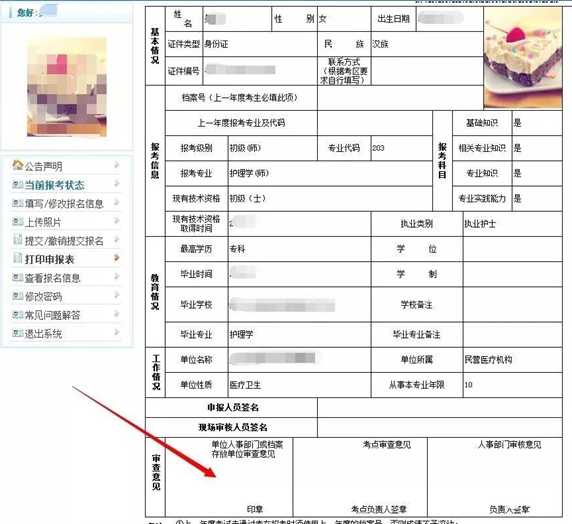近期主管护师报名马上即将开始,许多今年第一次报名参加的考生对于报名流程并不熟悉,于是索微课堂小编今天就带大家完整的来模拟一次报名流程 需要注意的是2020年度主管护师考试全面采用人机对话,如果还未体验人机对话考试界面的考生 可以下载索微课堂电脑版用人机对话功能进行模拟真实考试。
下载方法:打开索微客服官网
点击下载电脑版安装即可
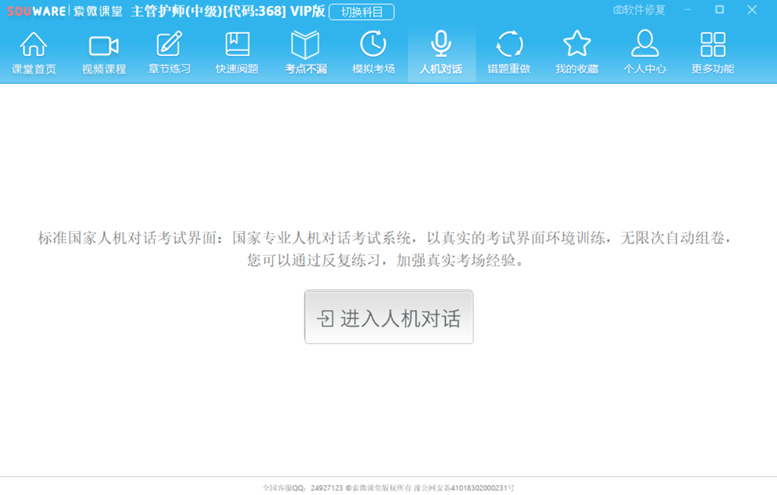
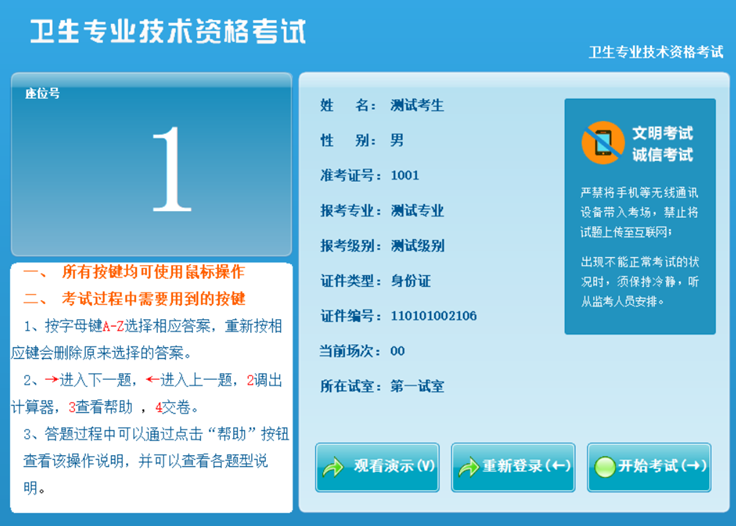
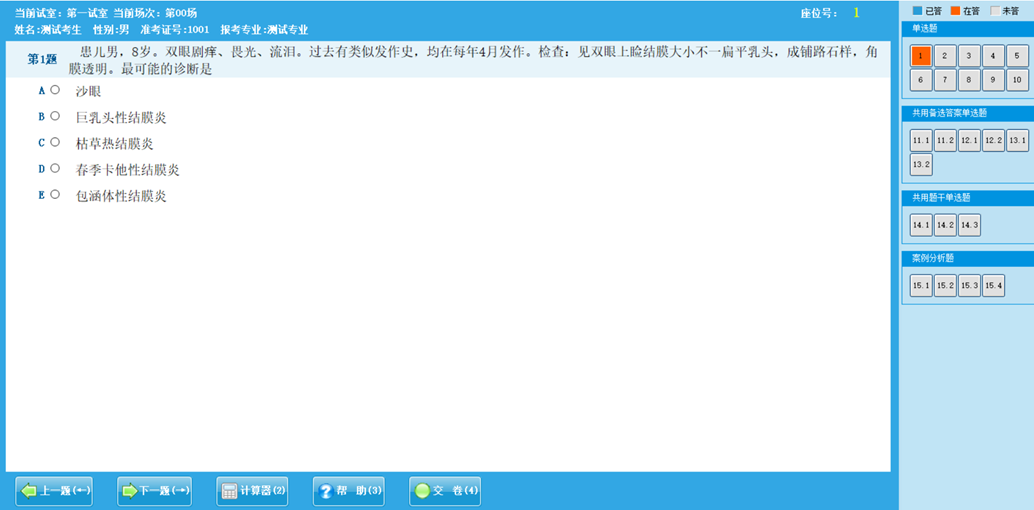
1、打开中国卫生人才网官网
www.21wecan.com
2、点击网上报名入口
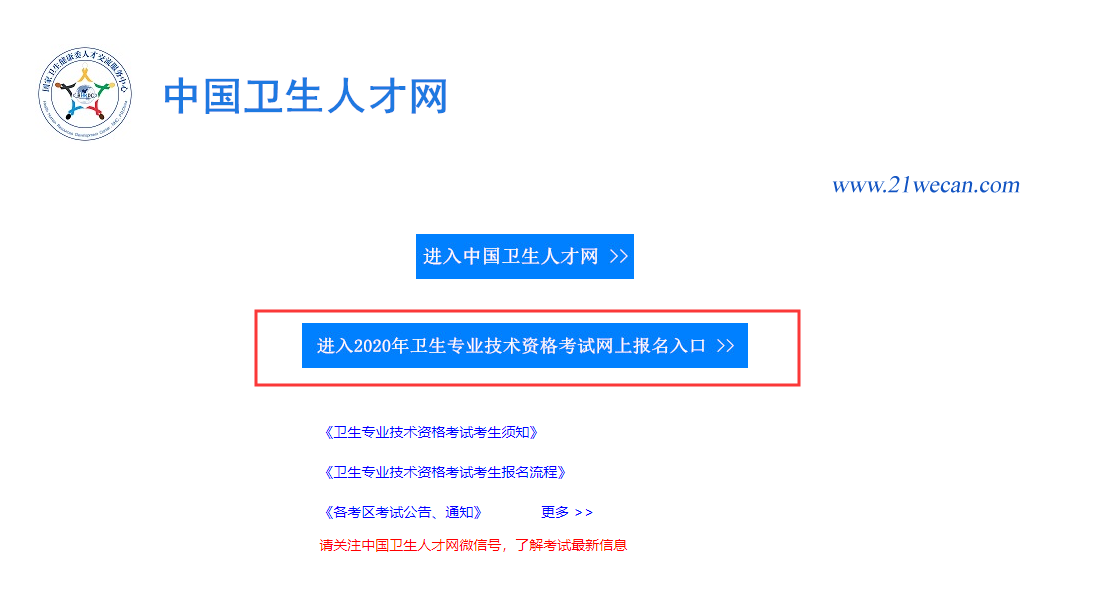
3、注册用户(上一年度考生 必须重新注册)
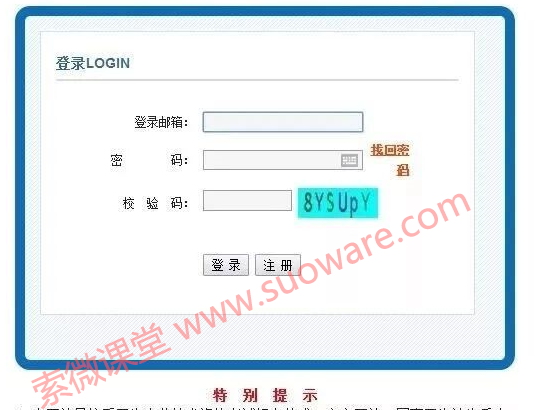
4、填写注册信息,注册成功(注意邮箱正确格式)

请务必牢记注册密码,修改报名信息、查看审核进度、打印准考证等,都必须用用户名和密码登陆才能操作。
登陆报名系统
1、填写用户名、密码
2、同意《考生承诺书》及《公告声明》
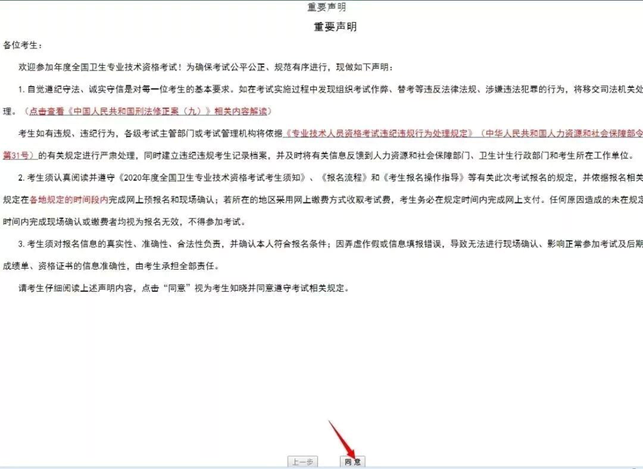
7、选择考区考点信息

8、填写基本信息
(1)填写身份信息,保存成功后点击下一步 一定要点保存
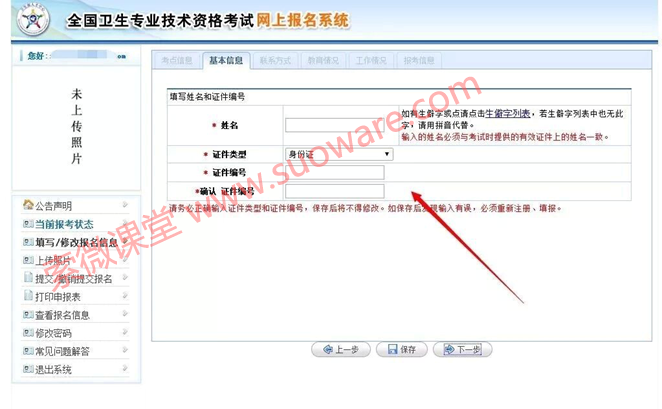
8、填写基本信息
(2)检查并确认身份信息,可点击返回查看填报信息,若正确无误,点击确定
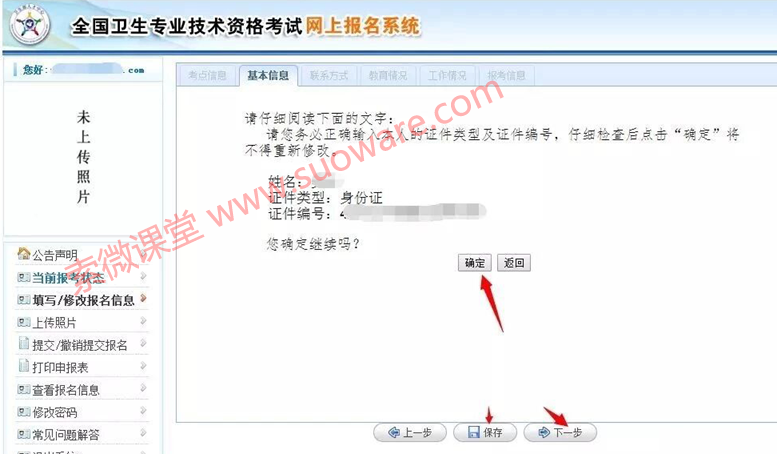
8、填写基本信息
(3)填写档案号(非第一年报名考生需填写,填写后保存,点击下一步)
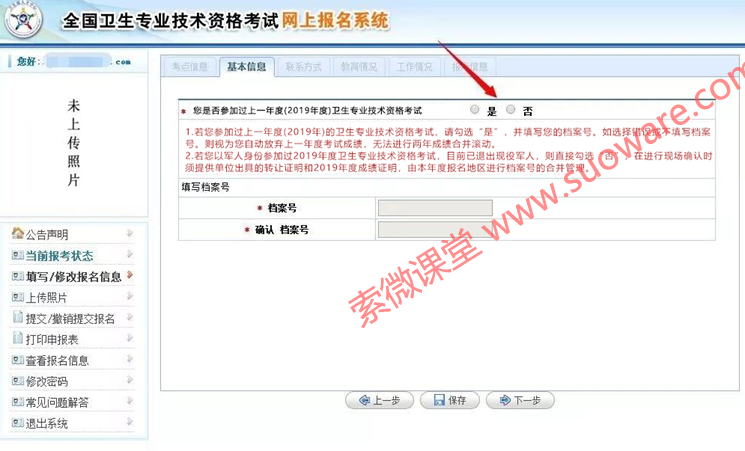
8、填写基本信息
(4)完善民族,性别、国籍等个人信息,保存后点击下一步
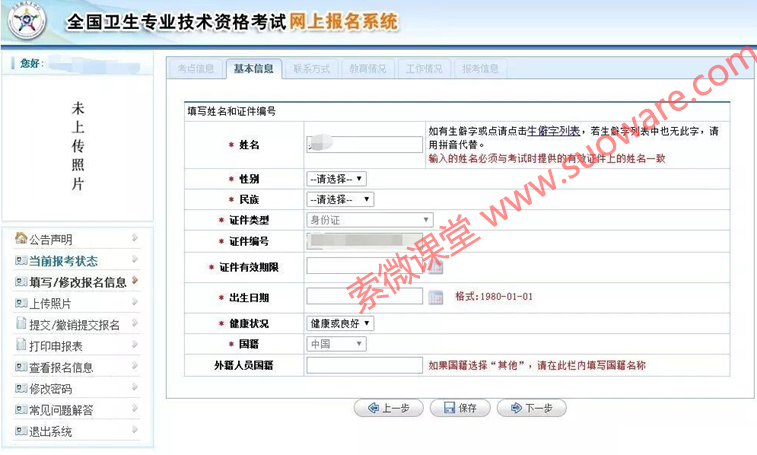
8、填写基本信息
(5)填写联系方式,保存成功点击下一步
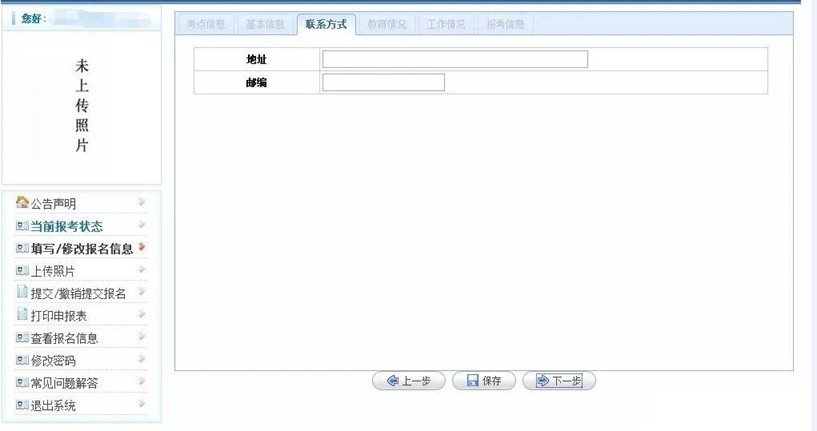
8、填写基本信息
(6)填写教育情况(最高学历)
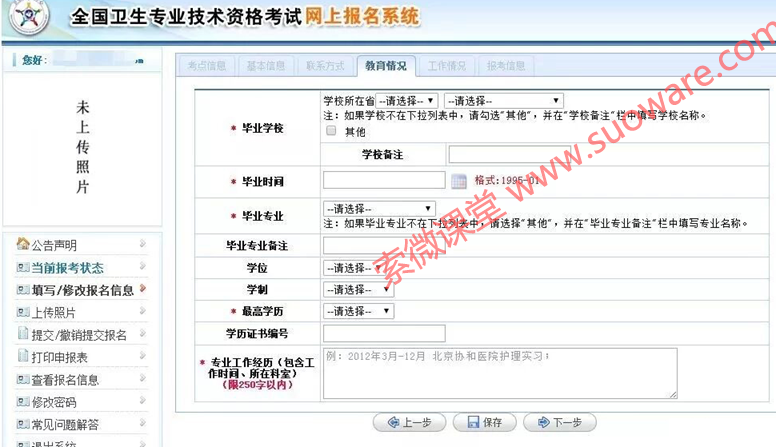
8、填写基本信息
(6)填写教育情况(最高学历)
(6.1)学校,一般输入地名,比如“北京“,下拉菜单会出现该地区的所有学校;如果在下拉菜单中找到自己的学校,填写”其他“,并在学校备注里填写自己毕业院校。
(6.2)学位:本科毕业为学士,大专和中专选择“无”
(6.3)其他各项,据实际情况填写。
工作学习经历可参考:
××年×月 — ××年×月 就读于XX学校XX专业
××年×月 — ××年×月 实习于X医院
××年×月 — ××年×月 在XX医院XX科室从事临床护理工作
××年×月 — 至今 在XX医院XX科室从事临床护理工作
( 7 ) 、填写工作情况,保存成功后点“下一步”
8、填写基本信息
( 8 ) 、填实际情况填写“报考信息”,保存成功后点“上传照片”
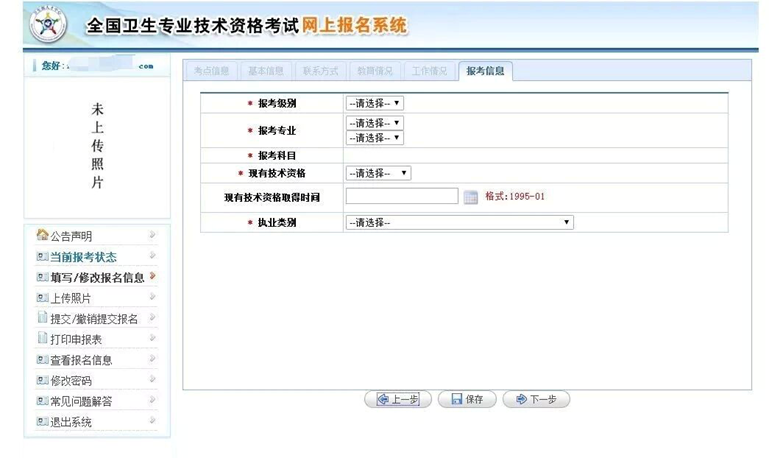
8、填写基本信息
( 9 ) 、上传照片,先点击浏览,在电脑或U盘上找到自己的照片,再点击保存。
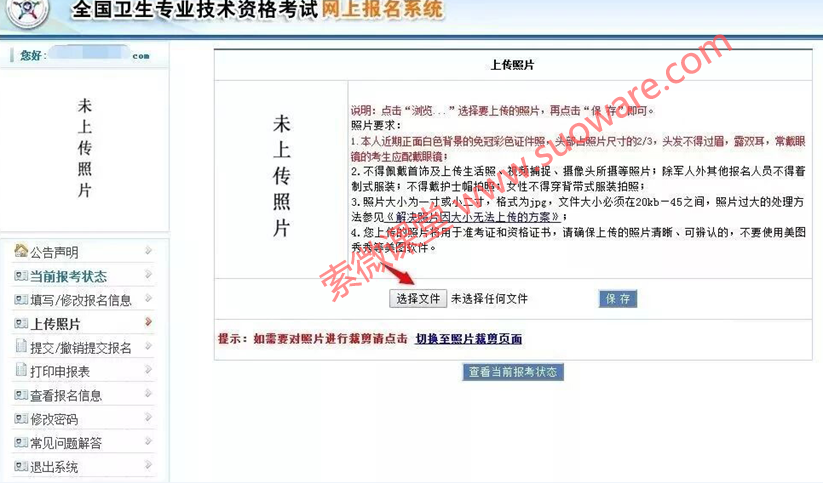
照片要为白底小2寸,如果照片过大导致无法上传成功,请点击《解决照片因大小无法上传的方案》。
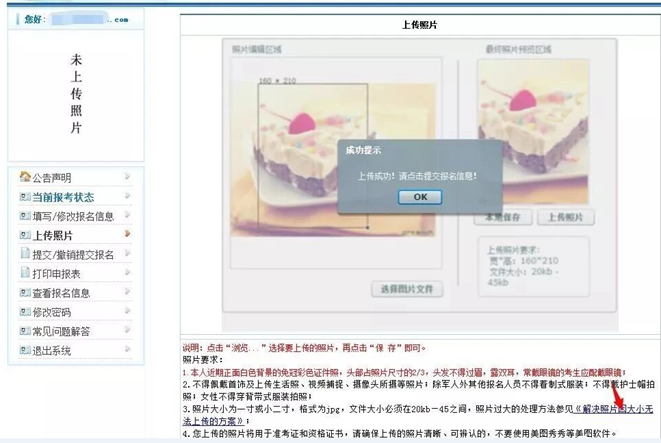
9、审核报名信息若信息无误,点击“提交报名信息”按钮。
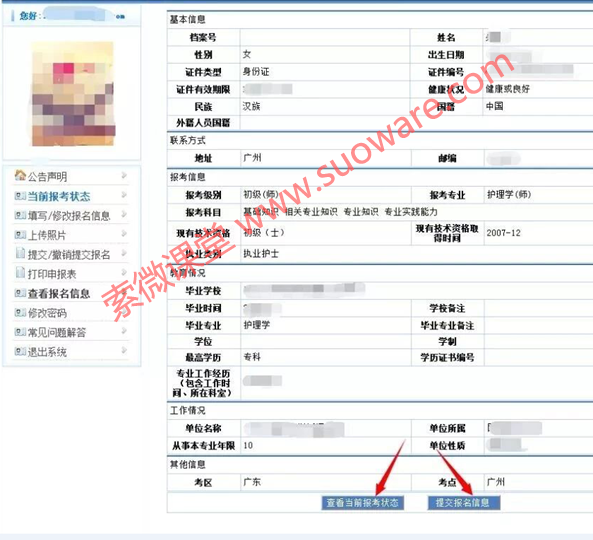
10、提交报名信息
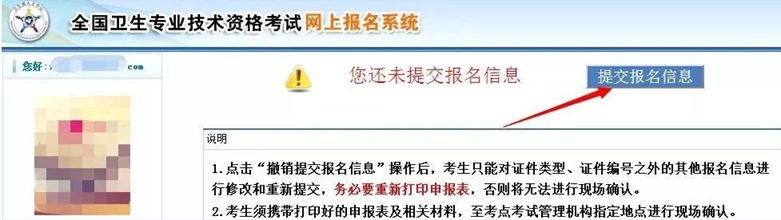
11、若有信息填写错误等可点击撤销报名信息
11、若有信息填写错误等可点击撤销报名信息
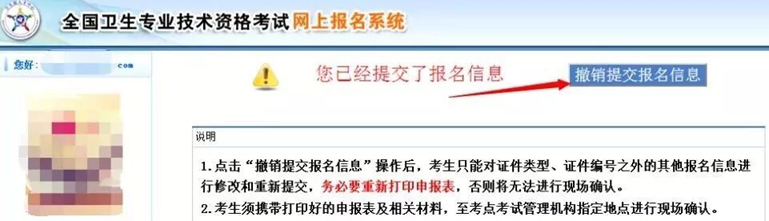
12、打印申请表
审核并确认信息全部正确,点击左侧“打印申报表”,就可以打印了
(若你本机无法打印可点击“另存为PDF”保存到电脑或者U盘后去打印店打印)
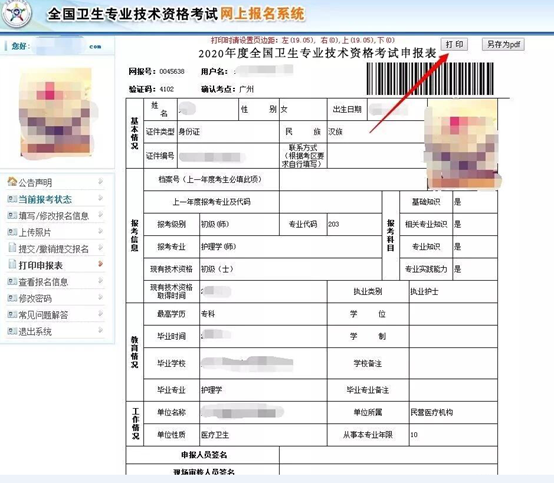
13、盖章